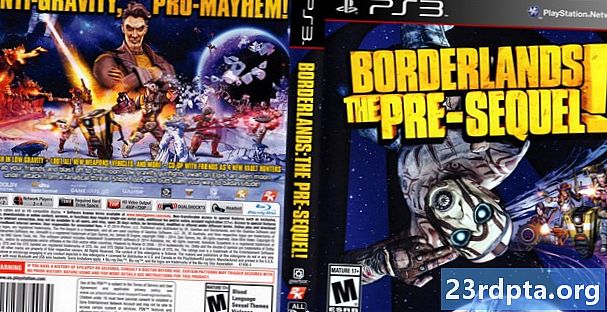Зміст
- Отже, що таке Android Studio?
- Налаштовуючи
- Початок нового проекту
- Що це за всі файли?
- Пошук свого шляху
- Більше типів файлів
- Знайомтесь з Gradle
- Налагодження, віртуальні пристрої та менеджер SDK
- AVD Manager
- Менеджер SDK
- Створення підписаних APK-файлів
- Подорож лише починається…
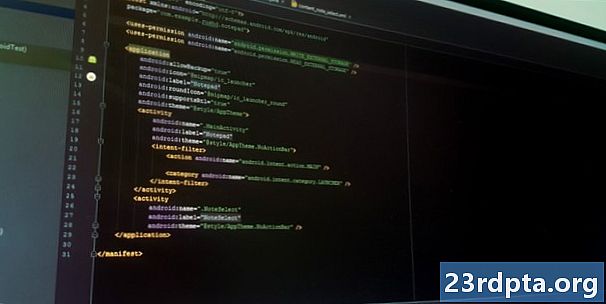
Існує кілька способів наблизитись до Android Development, але на сьогодні найбільш офіційним та потужним є використання Android Studio. Це офіційний IDE (інтегроване середовище розробки) для платформи Android, розроблений Google і використовується для створення більшості програм, які ви, ймовірно, використовуєте щодня.
Читайте далі: Підручник Java для початківців
Android Studio вперше був оголошений на конференції Google I / O в 2013 році і був опублікований для широкої громадськості в 2014 році після різних бета-версій. До його випуску розробкою Android займалися переважно Eclipse IDE, що є більш загальним Java IDE, який також підтримує численні інші мови програмування.
Android Studio значно полегшує життя порівняно з неспеціалізованим програмним забезпеченням, але все-таки є невеликий шлях, перш ніж він може претендувати на цілком інтуїтивний та плавний досвід. Для початківців початківців тут можна дуже багато дізнатися, і багато доступної інформації - навіть через офіційні канали - або застаріла, або занадто щільна, щоб зробити голову чи хвости.
У цій публікації ми пояснимо, чим займається Android Studio трохи детальніше та переглянемо основні функції, які потрібно розпочати. Я спробую зберегти все якнайкраще і сподіваюся, що це стане першим кроком у вашій дорозі до Android Development.
Отже, що таке Android Studio?
Ті з вас, хто не має досвіду кодування, все ще можуть задаватися питанням, якою є роль Android Studio у розробці… що таке IDE?

Завдяки IDE завдання Android Studio полягає в тому, щоб створити інтерфейс для створення ваших додатків та керувати великою частиною складного управління файлами за кадром. Мова програмування, яку ви будете використовувати, - це Java або Kotlin. Якщо ви виберете Java, це буде встановлено окремо на вашій машині. Android Studio - це просто те, де ви будете писати, редагувати та зберігати свої проекти та файли, що містять вказані проекти.У той же час Android Studio надасть вам доступ до Android SDK або "Комплект для розробки програмного забезпечення". Подумайте про це як розширення до коду Java, який дозволяє йому безперебійно працювати на пристроях Android та використовувати переваги рідного обладнання. Java потрібна для написання програм, Android SDK необхідний для того, щоб ці програми запускалися на Android, а Android Studio мав завдання скласти все це для вас. У той же час Android Studio також дозволяє запускати свій код або через емулятор, або через апаратне забезпечення, підключене до машини. Тоді ви також зможете "налагоджувати" програму під час її запуску та отримувати зворотній зв'язок із поясненням збоїв тощо, щоб ви могли швидше вирішити проблему.
Android Studio значно полегшує життя порівняно з неспеціалізованим програмним забезпеченням, але все-таки є невеликий шлях, перш ніж він може претендувати на цілком інтуїтивний та плавний досвід.
Google зробив багато роботи, щоб зробити Android Studio максимально потужним та корисним. Він пропонує підказки в реальному часі, наприклад, коли ви кодуєте, і часто запропонує необхідні зміни, які можуть виправити помилки або зробити ваш код більш ефективним. Якщо змінна не використовується, наприклад, вона буде виділятися сірим кольором. І якщо ви почнете вводити рядок коду, Android Studio надасть список автоматичних заповнень пропозицій, які допоможуть вам закінчити його; чудово, якщо ви не можете добре запам'ятати правильний синтаксис або просто хочете заощадити час!
Налаштовуючи
Налаштувати Android Studio досить просто і легше, ніж будь-коли, завдяки майже всім комплектуванням одного інсталятора. Завантажте його тут, і ви отримаєте не тільки Android Studio, але і Android SDK, менеджер SDK та багато іншого. Єдине, що вам знадобиться - це комплект Java Development Kit, який ви можете завантажити тут. Пам'ятайте: Android Studio - це справді лише ваш вікно в Java! Примітка: Android Studio і SDK досить великі, тому перед тим, як розпочати роботу, переконайтеся, що на диску C: є вільне місце.
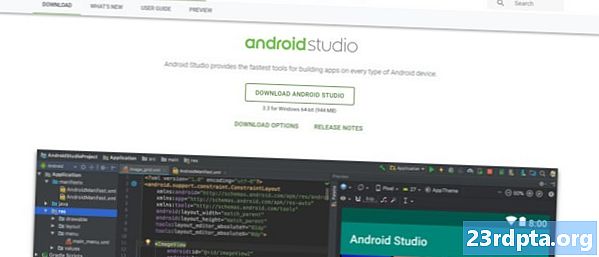
Дотримуйтесь простих інструкцій під час встановлення, і він також повинен створити платформу Android, яку ви також зможете розробити. Не забудьте встановити прапорець, щоб повідомити інсталятору, що ви також хочете Android SDK, і зазначайте, де саме Android Studio і SDK встановлюється. Це параметри за замовчуванням, які він вибрав для моєї установки:

Виберіть каталог для SDK, у якому немає пробілів. Зауважте, що папка AppData, яку тут вибрала Android Studio, є прихованою папкою в Windows. Це означає, що вам потрібно вибрати "Показати приховані папки", якщо ви хочете переглядати його за допомогою провідника.
Початок нового проекту
Після запуску Android Studio ви захочете зануритися і створити новий проект. Це можна зробити, запустивши Android Studio, а потім вибравши Новий проект, або ви можете вибрати Файл> Створити> Новий проект у будь-який час із самого IDE.

Потім у вас з’явиться можливість вибирати кілька видів діяльності. Діяльність ефективно "екрани" в додатку. У деяких випадках це буде весь додаток або в інших, ваш додаток може перейти з одного екрана на інший. Ви можете розпочати новий проект без жодної активності (у такому випадку ви вибрали б "Додати без активності"), але ви завжди завжди хочете його, тому простіше дозволити Android Studio налаштувати вас на щось, що нагадує порожній шаблон програми для початку.
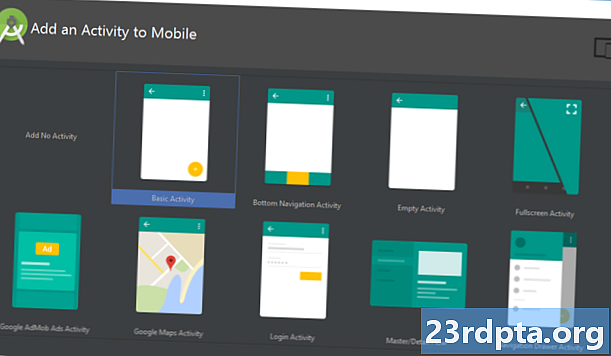
Часто ви вибираєте "Основна активність", яка є зовнішнім виглядом для нового додатка Android. Це стосуватиметься меню у верхньому правому куті, а також кнопку FAB - Кнопка з плаваючою дією - що є вибором дизайну, який Google намагається заохотити. "Порожня активність" - це те саме, але без доданого хрому.
Виберіть варіант, який найкраще підходить для програми, яку ви маєте намір створити, і це вплине на тип файлів, які ви представляєте під час першого запуску. У цей момент ви також зможете вибрати ім’я свого додатка, мінімальний пакет SDK для Android, який ви хочете підтримати, та назву пакета. Назва пакету - це остаточне ім'я файлу, яке додаток матиме, коли ви завантажуєте його в Play Store - поєднання назви програми, а також ім'я розробника.
Що це за всі файли?
Я пам’ятаю, що вперше я користувався Android Studio (ну, Eclipse) був досить непростим порівняно з досвідом програмування, який я мав раніше. Для мене програмування означало введення одного сценарію, а потім запуск цього сценарію. Хоча розробка Android є досить різною і включає багато різних файлів та ресурсів, які потрібно структурувати певним чином. Android Studio викриває цей факт, і важко знати, з чого почати!
Основним «кодом» буде файл Java, який має те саме ім’я, що і ваша діяльність. За замовчуванням це MainActivity.Java, але ви, можливо, це змінили під час першого створення проекту. Тут ви вводите свій скрипт Java і визначаєте поведінку своїх додатків.
Однак власне макет вашого додатка обробляється повністю в іншому фрагменті коду. Цей код - файл, який називається Activity_main.xml. XML - мова розмітки, яка визначає макет документа - приблизно як HTML, який використовується для створення веб-сайтів. Це насправді не "програмування", але це свого роду код.

Отже, якби ви хотіли створити нову кнопку, ви зробите це за допомогою редагування Activity_main.xml і, якщо ви хочете описати, що відбувається, коли хтось кліки на цій кнопці ви, ймовірно, покладете це в MainActivity.Java. Просто, щоб зробити речі трохи складнішими, ви можете реально використовувати будь-який XML-файл для визначення макета будь-який Сценарій Java (називається класом). Це встановлено у верхній частині коду Java з рядком:
setContentView (R.layout).activity_main);
Це просто говорить Android Studio, що цей сценарій матиме свій макет набір від activity_main.xml. Це також означає, що ви теоретично можете використовувати один і той же файл XML для встановлення макетів для двох різних класів Java.
І в деяких випадках у вас дійсно буде більше одного файлу XML, що описує різні аспекти вашої діяльності. Якщо ви вибрали, наприклад, "Основна активність" замість "Порожня активність", тоді ви отримаєте activity_main.xml це встановило б положення FAB та інших елементів інтерфейсу та content_main.xml який міститиме вміст, який ви хочете додати до середини екрана. Зрештою, ви можете додати "перегляди" (елементи, такі як кнопки, текстові поля та списки), а деякі з них також можуть містити свої власні макети XML!
Пошук свого шляху
Як ви бачите тоді, додаток для Android насправді складається з декількох файлів, і Android Studio зобов'язаний тримати все це в одному місці для вас. У головному вікні праворуч на екрані ви зможете переглядати окремі сценарії та файли, тоді як вкладки вгорі тут дозволяють переключатися між тим, що відкрито в будь-який момент часу.

Нове порожнє заняття, я люблю запах можливості вранці!
Якщо ви хочете відкрити щось нове, ви зможете це зробити через ієрархію файлів зліва. Тут ви знайдете всі папки та папки всередині них. Ваші Java-файли містяться під Java, а потім назва пакета вашої програми. Двічі клацніть на MainActivity.Java (якщо припустимо, що ви використовуєте Java), і вона вийде на перший план у вікні праворуч.
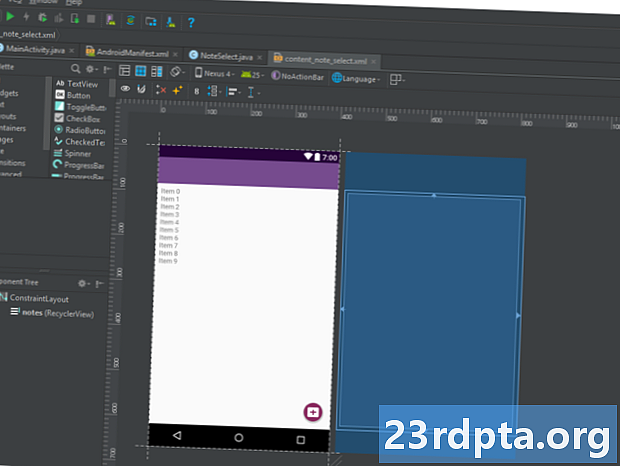
Редагуючи XML-файли, ви можете помітити дві вкладки внизу. Вони дозволяють перемикатися між поданням «Текст» та «Дизайн». У вікні "Текст" ви можете вносити зміни до коду XML безпосередньо, додаючи та редагуючи рядки. У вікні Дизайн ви зможете додавати, видаляти та перетягувати окремі елементи по екрану і бачити, як вони будуть виглядати. У текстовому вікні є вікно попереднього перегляду, хоча для візуалізації того, що ви створюєте, - поки ваш монітор досить широкий!
Більше типів файлів
Ще одна корисна папка - папка 'res'. Це короткий термін "ресурси", який включає "малюнки" (зображення, які ви розміщуєте у вашому додатку), а також "макет", куди йдуть ваші XML-файли. Все, що знаходиться в папці ресурсів, повинно бути малим регістром, тому підкреслення використовується дуже багато для розділення назв файлів на читаються заголовки за відсутності верблюда.
"Цінності" також є корисною папкою, з якою можна перекочуватися. Це містить більше XML-файлів, у яких є значення змінних - такі як назви програм та значення кольорів.
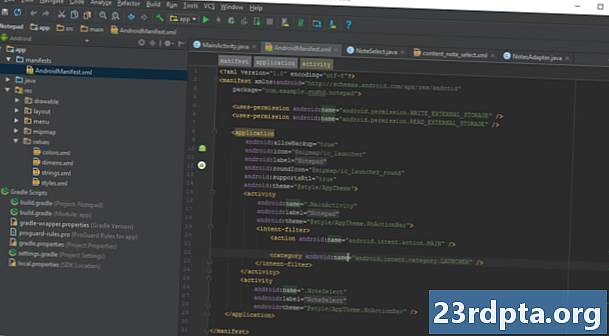
AndroidManifest.xml - ще один дуже важливий файл, який знаходиться в папці "маніфести". Його завдання полягає у визначенні важливих фактів щодо вашої програми, таких як діяльність, яку буде включено, назву програми, як її побачать користувачі, дозволи програми тощо.
Ви можете створити додаткові класи Java, XML-файли або цілі дії в будь-який момент, щоб додати додаткові функції в додаток. Просто клацніть правою кнопкою миші відповідний каталог, а потім виберіть "Нове", а потім все, що ви хочете додати. Ви також можете відкрити каталог свого проекту, клацнувши правою кнопкою миші та вибравши "Показати в Провіднику". Це зручно, якщо ви хочете, наприклад, відредагувати зображення.
Знайомтесь з Gradle
Android Studio намагається зберегти все, що стане приємним та простим для користувачів, надаючи всі необхідні інструменти та функції в одному місці. Речі ускладнюються лише після того, як вам потрібно буде взаємодіяти з деякими з цих інших елементів.
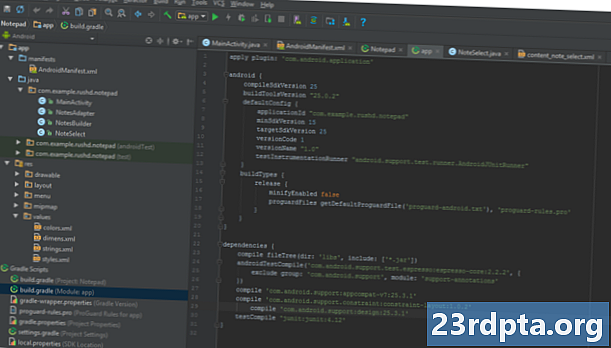
Наприклад, ви можете помітити, що Android Studio періодично згадує "Gradle". Це "інструмент автоматизації побудови", який по суті допомагає Android Studio перетворити всі ці різні файли в один APK. Ви повинні мати можливість залишати Gradle для того, щоб робити все, що відбувається, але час від часу вам доведеться заскакувати у файли build.gradle, якщо ви хочете додати нову "залежність", що дозволить розширити функції для вашої програми. Іноді, якщо справи перестають працювати, ви можете вибрати Build> Clean Project, і це, по суті, ще раз підтвердить, де всі файли та які їх ролі. Зазвичай у цих файлах збірки Gradle буде два, один для всього проекту та один для «модуля» (додаток).
Налагодження, віртуальні пристрої та менеджер SDK
Після того, як ви готові протестувати свою програму, у вас є два варіанти. Одне - запустити його на фізичному пристрої, а інше - створити віртуальний пристрій (емулятор) для перевірки.
Запустити його на своєму пристрої просто. Просто підключіть його через USB, переконайтеся, що ви дозволили налагодження USB та установки з невідомих джерел у налаштуваннях телефону, а потім натисніть зелену кнопку відтворення вгорі або "Запустити> Запустити додаток".
Ви побачите, що вам повідомляється, що збірка Gradle працює (тобто ваш код перетворюється на повну програму), і тоді він повинен оживати на вашому пристрої. Це швидше, ніж будь-коли зараз, завдяки функції миттєвого запуску.

Поки ваш додаток запущений, ви зможете отримувати звіти наживо на вкладці "logcat" на Android Monitor, знайденій у нижній половині екрана. Якщо щось піде не так, що призведе до виходу з ладу або відмови у вашій програмі, з’явиться червоний текст, і це дасть вам опис проблеми. Ви можете виявити, що це просто питання забути дозволи або щось інше, що легко виправити. По суті, це економить вас т часу проти наосліп намагаючись вгадати, що пішло не так. Обов’язково фільтруйте типи s, які ви хочете побачити тут.

Ви також можете перейти на вкладку "Монітори" і побачити корисну інформацію, таку як використання процесора тощо. Монітор пристроїв Android робить цей моніторинг ще на крок і дозволяє вам відстежувати все одразу разом із зручним інтерфейсом користувача.
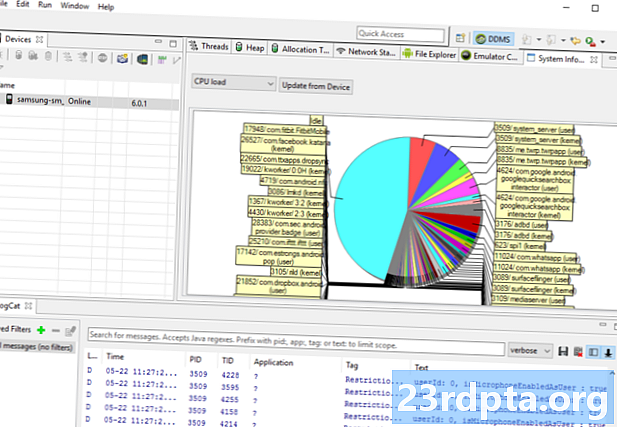
AVD Manager
Навряд чи ви хочете коли-небудь розробити для Android, не маючи якогось Android-пристрою. Однак однією з найбільших проблем для Android розробників є фрагментація. Іншими словами: недостатньо добре, щоб ваша програма працювала свій пристрою, він також повинен працювати на 10 ″ і 15 ″ пристроях. І для цього потрібно працювати на пристроях, на яких працює старша версія Android або дуже недооцінена.
Тут надходить "Віртуальний пристрій Android". По суті це емулятор, який можна використовувати для імітації зовнішнього вигляду та продуктивності будь-якого іншого пристрою Android, встановлюючи такі розміри, як розмір екрана, потужність та версія Android.

Щоб використовувати віртуальний пристрій, спочатку потрібно створити його, завантаживши необхідні компоненти та встановивши технічні характеристики так, як вам потрібно. Для цього перейдіть до Інструменти> Android> AVD Manager.
Потім ви виберете апаратне забезпечення та оберіть платформу Android, на якій хочете працювати. Якщо версія Android, яку ви хочете запустити, ще не була завантажена, параметр буде представлений поруч.
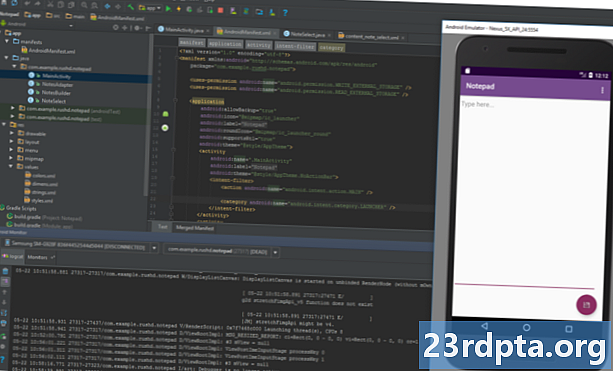
Після налаштування деяких пристроїв для використання ви зможете вибрати один із них під час запуску програми та налагодження настільки ж, як і на фізичному пристрої. Зауважте, що вам знадобляться справедливо гідні характеристики для запуску віртуального пристрою. Наприклад, я не можу змусити його працювати на Surface Pro 3, але на моєму MSI GT72VR 6RE він може працювати в прискореному режимі, що досить швидко. Для тих, хто цікавиться, ви можете ставитися до цього так само, як і до будь-якого іншого емулятора, і навіть отримати доступ до Play Store, щоб завантажити свої програми. Якщо у вас є обладнання, це запустити деякі програми на ПК з Windows!

Менеджер SDK
Якщо ви хочете націлити на конкретну версію Android або якщо ви хочете створити віртуальний пристрій, який працює з певною версією, то вам знадобиться завантажити необхідну платформу та інструменти SDK. Це можна зробити через менеджер SDK, який ви знайдете, вибравши Інструменти> Менеджер SDK. Тут ви також зможете знайти додаткові ресурси, такі як Комплект для розробки скла Google або Репозиторій Android, який надає вам додаткову функціональність для використання у вашому додатку.

Просто встановіть прапорець поруч із тим, що ви хочете завантажити та натисніть "ОК". Android Studio також буде час від часу попереджати вас про час оновлення самої IDE або будь-якого з цих елементів. Не забудьте бути в курсі!
Створення підписаних APK-файлів
Нарешті, щойно ви тестуєте додаток і готові випустити його у широкий світ, вам потрібно вибрати Створити> Створити підписаний APK. Це дасть вам файл, який вам потрібно буде завантажити в Google Play і який буде містити всі різних файлів, ресурсів тощо.
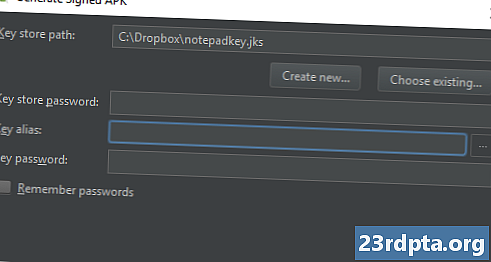
Вам буде запропоновано створити або ввійти до магазину ключів. Це свого роду "сертифікат справжності", який підтверджує, що ви завантажуєте APK, - це додаток, про який ви говорите. Це не дозволяє комусь зламати ваш обліковий запис Google Play, а потім завантажувати шкідливий APK як "оновлення" у ваш додаток! Вам потрібно буде зберегти цей файл у безпеці, оскільки після його втрати неможливо оновити додаток знову! Виберіть "реліз" як тип складання, якщо ви хочете зробити це щось, що ви можете випустити, а потім натисніть кнопку "закінчити".
Подорож лише починається…
Ви можете подумати, що це багато, що потрібно взяти на борт, але насправді ми лише дряпаємо поверхню того, що можна зробити з Android Studio, і вам потрібно буде впоратися з набагато більше, коли ви приймаєте більш амбітні проекти .
Наприклад, якщо ви хочете робити додатки з хмарним доступом, вам доведеться розпочати роботу з Firebase. Google зробив це легко, побудувавши підтримку прямо в IDE. Просто виберіть Інструменти> Firebase і тоді ви можете приступити до налаштування функцій хмари. Так само вам може виникнути потреба у використанні GitHub, що дозволяє створювати резервні копії своїх програм в Інтернеті та обробляти контроль версій для спрощеної співпраці. Потім є Android NDK (Native Development Kit) для розвитку в C / C ++. Звичайно, вам також потрібно буде ознайомитися з Java та / або Kotlin, якщо ви взагалі збираєтесь робити щось корисне! Вам також потрібно навчитися використовувати зовнішні бібліотеки.
Google також постійно оновлює Android Studio і вносить нові можливості та функціональність на платформу, що може бути важким для того, щоб не відставати. Найновіша версія на момент написання - Android Studio 3.3, і нові концепції, які можна обернути головою, включають миттєві програми та пакети програм. Потім з'являються нові компоненти, представлені у складі Android Jetpack, такі як компонент навігаційної архітектури та фрагменти. Він ніколи не закінчується.

Хоча це все може звучати як головний біль, Google докладає величезних зусиль, щоб зробити ці процеси максимально простими та легкими. Цей підручник був би багато ще більше заплутаного кілька років тому, навіть просто стадії налаштування! І багато про що вам не доведеться турбуватися, поки не знадобиться (що може бути ніколи, залежно від того, що ви будуєте). Найкраща стратегія - зациклюватися на простому проекті додатків і вивчити лише більш вдосконалені функції у міру необхідності. Зробіть це крок за часом, і ви побачите, що Android Studio насправді є чудовим і дуже корисним інструментом.